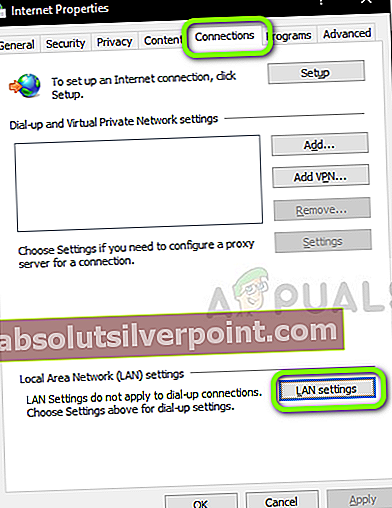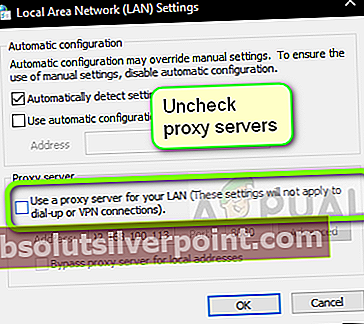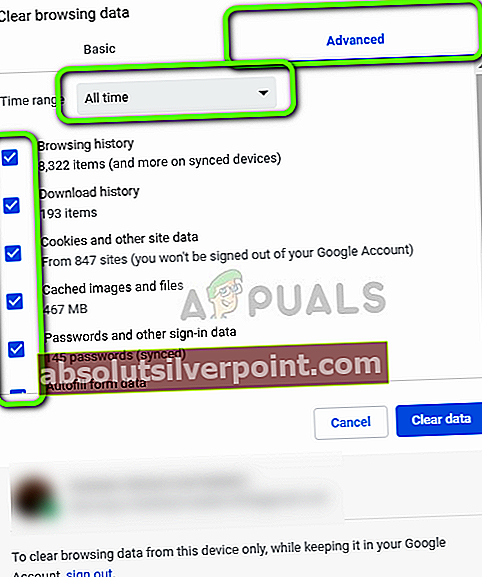Spotify je digitalna glasbena storitev, ki uporabnikom omogoča dostop do milijonov skladb; tako novi kot stari. Ima združljivost z različnimi platformami, tj. Android, Windows in Mac OS. Ko se poskušajo prijaviti v Spotify, bodo uporabniki morda usmerjeni naKoda napake 7 "SERVICIO ESTA TEMPORALMENTE NO DISPONIBLE, POR FAVOR INTÉNTALO DE NUEVO MAS TARDE" kar preprosto pomeni, da storitev začasno ni na voljo.

Koda napake 7 v programu Spotify se pojavlja na skoraj vseh platformah in je ponavadi znak, da imate težave z omrežnimi nastavitvami ali da obstaja nekaj napačnih konfiguracij z vašim omrežjem v sistemu Windows. V tem članku bomo preučili vse možne rešitve za odpravo te težave, začenši z najlažjimi popravki.
Kaj povzroča kodo napake Spotify 7 »Storitev ni na voljo«?
Spotify upošteva avtorske pravice skladb, ki vam omogoča pretakanje. Zaradi tega tudi te, tako kot Netflix, tudi njegove aplikacije uporabljajo obsežne mehanizme v vaši napravi in če je celo eden od njih v stanju napake ali v konfliktu, boste napako prejeli. Tu je nekaj krivcev, ki bi lahko bili vpleteni:
- Podatki brskalnika in piškotki: Če do storitve Spotify dostopate s svojim brskalnikom (v Mac ali Windows) in so shranjeni slabi podatki, lahko prejmete kodo napake.
- Težave z računom: Naleteli smo tudi na primere, ko je bil prijavni modul v stanju napak in je preprosta ponovna prijava takoj odpravila težavo.
- Proxy strežniki: V vašem omrežju so lahko za delo proxy strežniki. Takšno vedenje običajno opazimo v organizacijah in zdi se, da s Spotify ne deluje dobro.
- VPN-ji: Navidezna zasebna omrežja delujejo kot predori v omrežju, zato jih ljudje uporabljajo za brskanje po vsebini, ki sicer ni na voljo v njihovi državi. VPN-ji lahko povzročijo težave tudi s Spotify, saj aplikacija ne deluje, dokler niso izpolnjeni določeni parametri.
- Usmerjevalnik: Ker je to sporočilo o napaki povezano predvsem z omrežjem, je možno, da je vaš usmerjevalnik v stanju napake in ne prenaša omrežja, kot bi moral.
- Spotify je dol
Preden nadaljujemo z rešitvami, se prepričajte, da ste prijavljeni kot skrbnik. Začnite s prvo rešitvijo in se ustrezno spustite navzdol.
1. rešitev: Onemogočanje strežnikov proxy in VPN
VPN-ji in strežniki proxy omogočajo uporabnikom interneta prilagodljivost. Uporabljajo se lahko v organizaciji ali za vašo osebno uporabo. Po pregledu več primerov smo ugotovili, da strežniki VPN in Proxy resnično ovirajo Spotify. Znano je, da nekateri proxy strežniki privzeto blokirajo več storitev (zlasti v organizacijah).
- Pritisnite Windows + R, vnesite »inetcpl.cpl"V pogovornem oknu in pritisnite Enter.
- Zdaj Internetne lastnosti bo odprta. Kliknite zavihek Povezave in potem Nastavitve LAN.
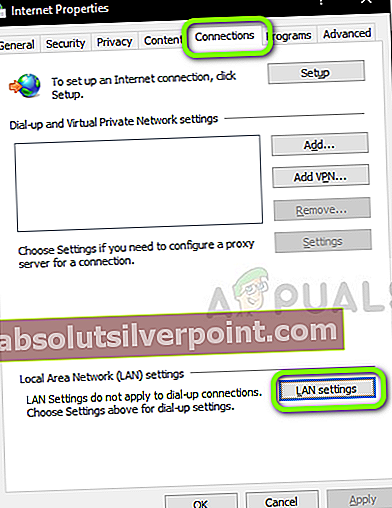
- Če uporabljate proxy strežnik, bo polje preverjeno s podrobnostmi v njem. Počistite polje morebitne proxy strežnike, če je omogočen. Zdaj znova zaženite aplikacijo / spletno stran in preverite, ali je težava odpravljena.
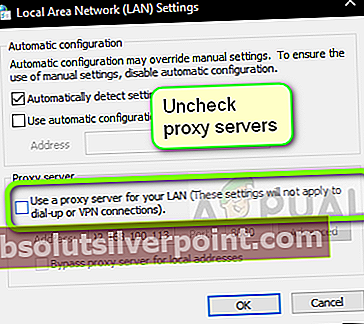
Če uporabljate proxy strežnik na vašem mobilni ko odprete aplikacijo Spotify, jo obvezno onemogočite. Enako velja VPN-ji. Onemogočite vsak VPN iz računalnika in se prepričajte, da ste povezani v odprto omrežje. Internetne povezave v bolnišnicah in organizacijah se ne štejejo za odprte, saj imajo vedno nekatere domene, do katerih uporabniki niso dostopni.

2. rešitev: Ponovni zagon usmerjevalnika
Znano je, da usmerjevalniki zaidejo v konfiguracije napak in omrežja ne oddajajo pravilno. Ta stanja napak se lahko pojavijo neodvisno ali pa se pojavijo zaradi zunanjih dogodkov v omrežju. Preprost ponovni zagon usmerjevalnika takoj znova ponovi začasne konfiguracije in prisili napravo, da pridobi nove.
- Vzemite ven glavni napajalni kabel usmerjevalnika iz vtičnice.
- Zdaj pa počakaj 3-5 minut da se prepričate, da je bila vsa moč popolnoma izpraznjena.
- Po preteku časa vse znova priključite nazaj in počakajte nekaj minut, da bo omrežje spet pravilno oddajalo.
- Zdaj preverite aplikacijo v računalniku / mobilnem telefonu in preverite, ali lahko skladbe pravilno naložite.
3. rešitev: ponovna prijava v račun
Težave z računi so zelo pogoste in se lahko pojavijo vsake toliko. Mehanizmi računov so nekoliko zapleteni, saj morajo slediti vaši aktivni dejavnosti in zagotoviti, da pozna število naprav, iz katerih je račun prijavljen. Potrebna je tudi nadaljnja sinhronizacija. Če kateri koli od teh modulov preneha delovati pravilno, lahko Spotify pride v stanje napake in prikaže sporočilo o omrežni napaki.
Če uporabljate mobilno aplikacijo, pojdite na Vaša knjižnica v spodnjem levem kotu in nato kliknite Odjava ob pozivu.

Podobni koraki veljajo za aplikacijo Desktop. Kliknite na puščica navzdol v opravilni vrstici desno in izberite Odjava.

Ko se pravilno odjavite, znova vnesite poverilnice in preverite, ali lahko Spotify pravilno pretakate.
Opomba: Prav tako se lahko poskusite odjaviti iz vseh naprav in preverite, ali to deluje.
4. rešitev: Preverjanje stanja storitev Spotify
Spotify je morda ena največjih spletnih avdio platform na svetu, vendar ne pomeni, da vsake toliko časa ne pride do manjših zastojev. Izpadi so časi, ko se ne morete povezati z nekaterimi določenimi storitvami ali strežniki, ker poteka bodisi vzdrževanje bodisi je prišlo do težave na strani strežnika.

Preverite lahko več spletnih mest tretjih oseb in preverite, ali Spotify res ne deluje. Če opazite povečanje števila poročil, to verjetno pomeni, da obstaja kakšna težava. To se običajno popravi v kratkem času. Če platforma ne deluje, se čez nekaj časa vrnite in poskusite znova.
5. rešitev: Brisanje podatkov brskanja
Če za pretakanje uporabljate spletno mesto Spotify, je mogoče, da ima brskalnik v vašem računalniku shranjenih nekaj slabih podatkov. To se pri brskalnikih dogaja ves čas in je povsem normalno. Izbrisati morate celotne podatke brskanja in preveriti, ali to kaj izboljša stanje.
- Pritisnite Ctrl + Shift + Del s tipkovnice Chrome se odpre.
- Izberite zavihek Napredno, izberite časovno obdobje kot Ves čas. Preveri vse elemente in kliknite Počisti podatke.
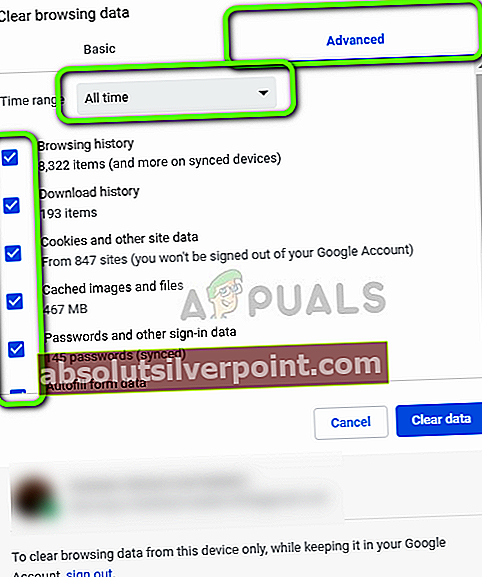
- Znova zaženite računalnik in odprite Chrome. Poskusite dostopati do spletnega mesta in preverite, ali je težava v celoti odpravljena.
Zgornja metoda je Google Chrome v operacijskem sistemu Windows. Podobne korake izvajate tudi za Mac OS.
Terminal lahko odprete tudi v Macu ali Ubuntuju in po brisanju brskalnikov vnesete naslednji ukaz.
sudo dscacheutil –flushcache
Opomba: Poskusite lahko tudi z drugo rešitvijo, pri kateri je strežnik DNS po meri odstranjen iz računalnika, tako da lahko sam izbere strežnik DNS, ki temelji samo na omrežni arhitekturi.